Faire une capture d’écran
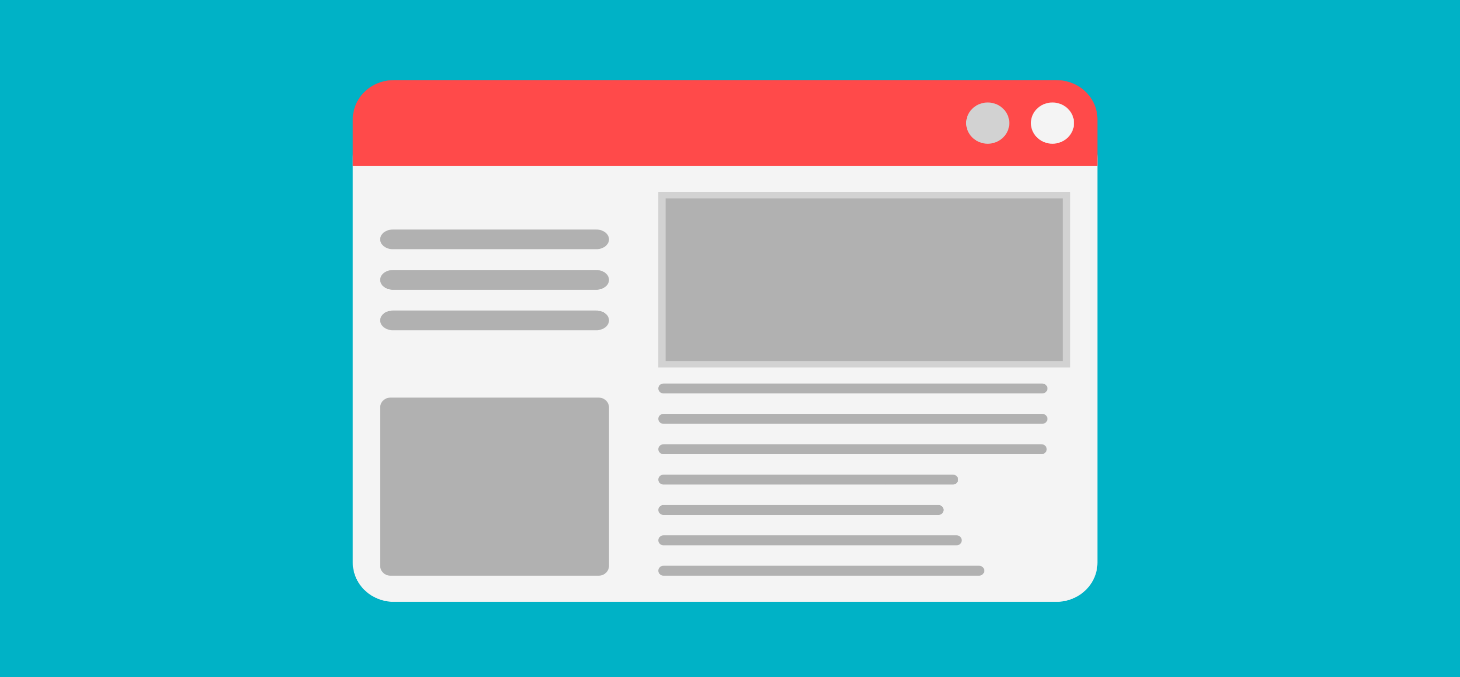
Réalisez une capture d’écran simplement grâce à l’ "Outil Capture" de Windows, installé par défaut sur les ordinateurs Windows du personnel de l'université. (Un outil "Capture" existe sous Mac OS)
Cet outil, (que vous pouvez retrouver en tapant "Outil capture" dans le champ de recherche de votre menu Démarrer), permet rapidement de capturer une image du contenu affiché à un instant donné sur l'écran de votre ordinateur.

Il est très utile notamment lorsque vous souhaitez partager une information qu'il est difficile de transmettre par du simple texte. L'impression d'écran peut s'avérer très utile notamment pour vous dispenser de décrire à l'assistance informatique une situation qui peut parfois vous échapper (un message d'erreur peu compréhensible qui s'affiche sur votre ordinateur, un bug informatique, etc.)
Avec cet outil, vous pourrez choisir de réaliser une capture de la fenêtre active, de tout votre écran ou d'une zone de votre écran en particulier (cliquez sur la flèche à droite de "Nouveau" pour faire votre choix).
Cliquez et faites glisser votre curseur autour de la zone à capturer, puis relâchez le clic de la souris : l'outil a capturé la zone définie. Vous n'avez plus qu'à enregistrer l'image en cliquant sur l'icône disquette de l'Outil capture.
N.B. :
- La touche "Impr écran" de votre clavier peut remplacer l'Outil Capture, collez ensuite l'image sur le logiciel Paint, ou dans un document Word.
- La capture d'écran peut venir illustrer une demande à l'assistance lorsque vous rencontrez un problème informatique. Les techniciens seront alors plus à même d'identifier le problème rencontré. (Attention cependant : si vous écrivez à l'adresse help@univ-grenoble-alpes.fr, veillez à mettre votre capture d'écran en pièce-jointe du mail, et non dans le corps du mail, pour que celle-ci apparaisse bien ensuite dans votre ticket).
Mis à jour le 14 décembre 2017
Vues et revues
-
Articles et astuces
- À la une : Evento, sondages et organisation d’événements
- Changer la priorité d'un mail et demander un accusé de lecture dans Zimbra
- Comment bien nettoyer son environnement de travail numérique ?
- Comment reconnaitre un spam d'hameçonnage (phishing) ?
- Créer un message d'absence sur Zimbra
- Demande ou incident informatique : utilisation de la plateforme d'assistance
- Distinction entre liste de diffusion et messagerie partagée
- Faire une capture d'écran
- La pollution numérique : qu'est-ce que c'est ?
- Le nommage des fichiers sur les espaces de stockage UGA
- Les raccourcis clavier les plus couramment utilisés
- Matériel informatique : comment limiter les risques de vol ?
- Pourquoi ne faut-il pas donner son adresse mail à n'importe qui ?
- Problèmes informatiques : Les bons réflexes
- Raccourci clavier pour passer rapidement d'un programme à un autre
- Raccourcis et favoris : Optimisez votre poste de travail
- Rechercher un mot sur une page web ou un document texte
- Retrouver un onglet fermé dans un navigateur
- Travailler sur les écrans : les conseils de l'INRS
- Verrouiller son poste de travail
- Vos programmes favoris démarrent en un seul clic
- Serious games
- Vidéos

